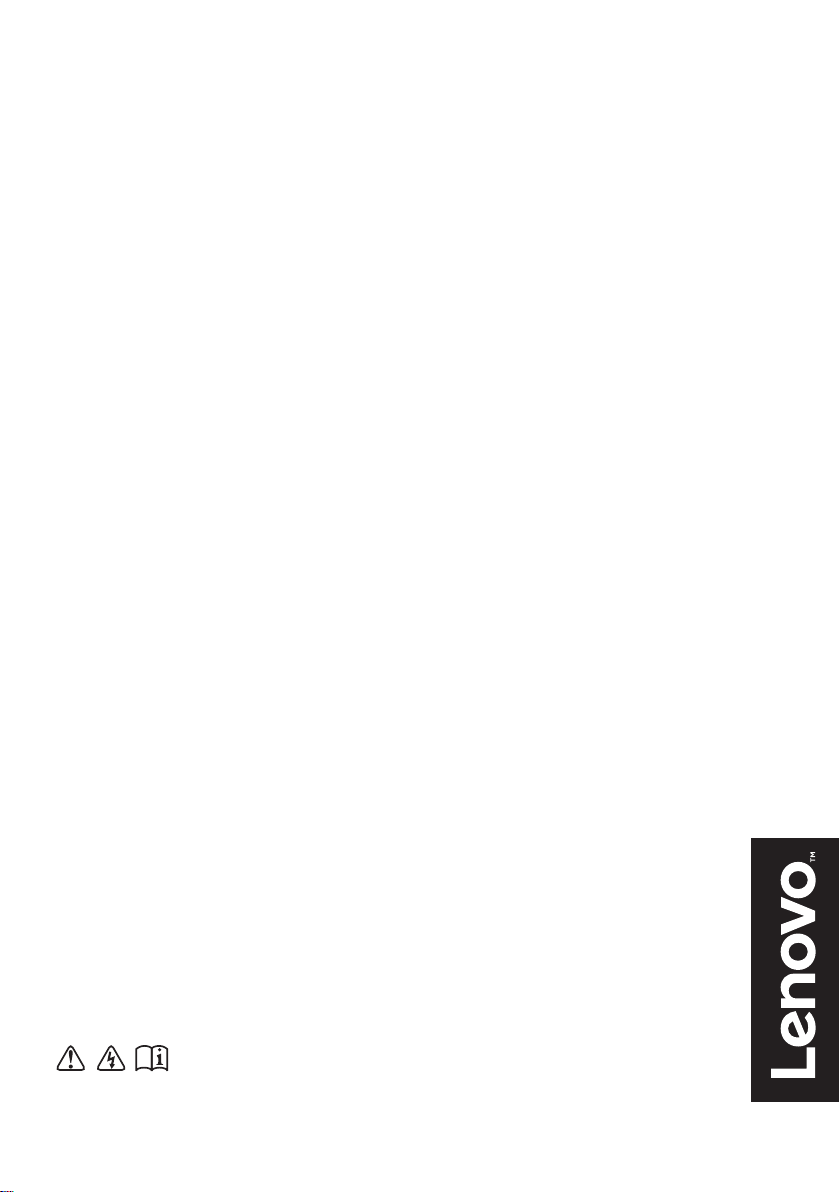
Lenovo M41
M41-80
使用者手冊
使用電腦前,請閱讀隨附手冊的安全注意事
項和重要要訣。
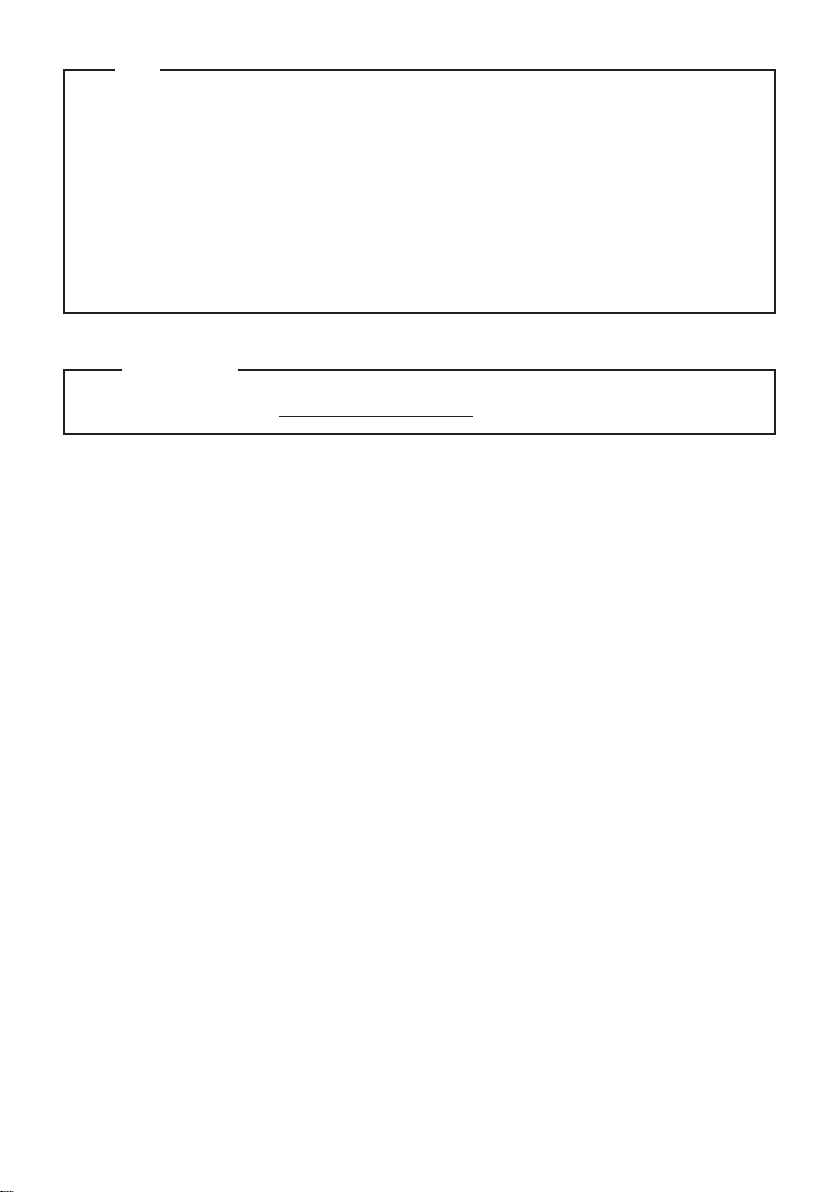
⥘
߱ᮢᮟٴԊŊ⦼Ֆൕ㈪҅〇⩊ȳLenovo મҚ⎞ɺ⎷⫏⤻༆ҩȴȯ
•
•
༆ҩʑ᱿ኽˀ྆ḻϐ⥑෨ᮢ᱿ᆯ Windows
®
7 Windows 10ȯኞ෨ᮢҢ˟
Windows Ꮘ₇ŊሷˀႽר⋱ᯆሷʃȯኞ෨ᮢҢ˟Ꮘ₇ŊሷˀႽଃ෨
ר⋱ʃ⳺ᮢȯ
•
༆ҩʑⲩ᱿Լ⋱⳺ᮢᅠⵒӠᑨࠣȯⵒӠԼ⋱ר⋱ᤀᘍ߱෨᱿ヅ〉ʀᮢŊ≛෨᱿ヅ
〉ר⋱ؐሷᮢ≛༆ҩቍ⦦ᆙ᱿Լ⋱ȯ
༆ҩʑ᱿တߧר⋱⎞૪もᮟٴʃȯ߱ᔍᗼʁŊ⦼א≙૪もᮟٴ˫חവᔌ⫏⤻ȯ
•
ᘍ⣳ᘜาʶㅮ
ト⦀₳⫏⤻Ŋ⦼א〇 http://support.lenovo.com ᱿ Guides & Manualsȯ
•
Ὦɺᦹņ2015 ౺ 8 ሶŇ
© ᦹᓏሷ Lenovo 2015ȯ
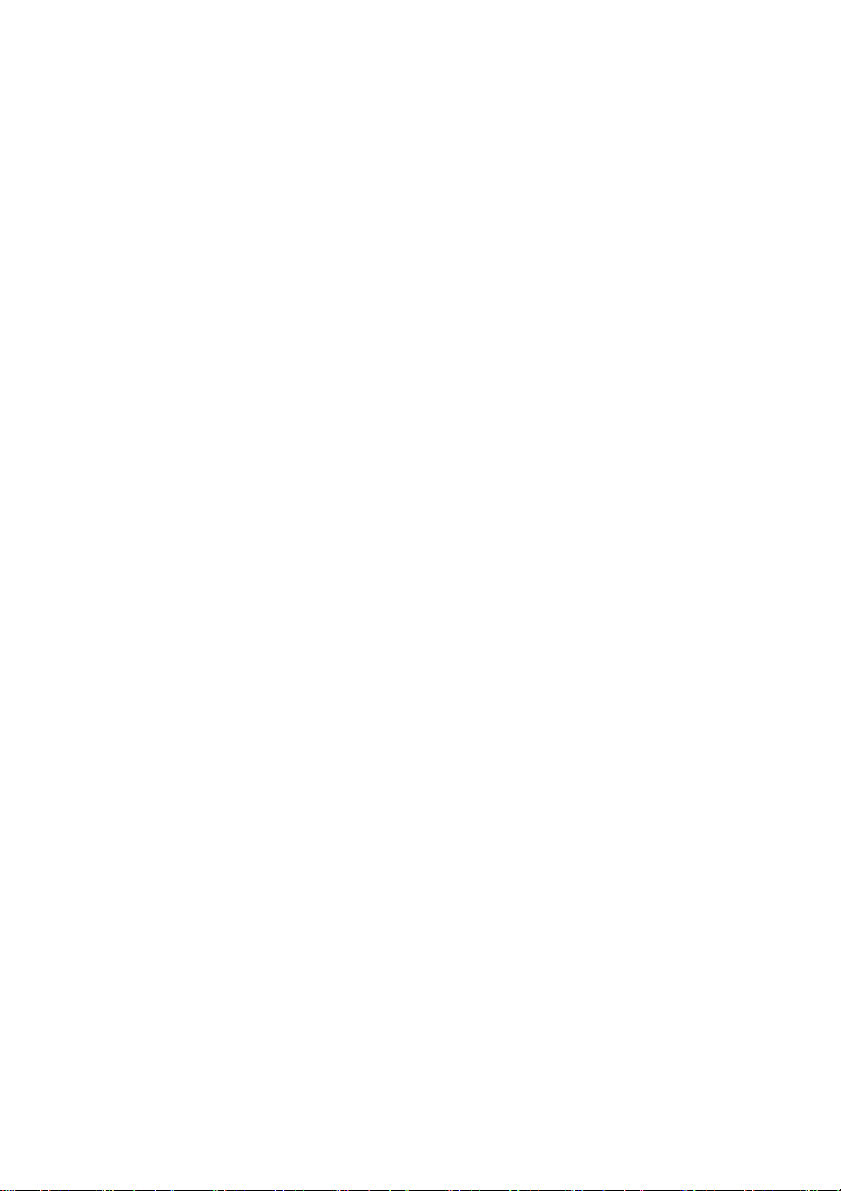
目錄
第 1 章:了解您的電腦 ........................................................................................................................ 1
頂視圖
.............................................................................................................................................................. 1
左視圖
.............................................................................................................................................................. 5
右視圖
.............................................................................................................................................................. 8
前視圖
............................................................................................................................................................ 10
底視圖
............................................................................................................................................................ 11
第 2 章:開始使用 Windows............................................................................................................. 12
首次設定作業系統
省電模式
連接無線網路
說明與支援
作業系統介面 (Windows 10 作業系統)
工作與桌面管理 (Windows 10 作業系統)
開始使用應用程式 (Windows 10 作業系統)
第 3 章:Lenovo OneKey Recovery System.................................................................................. 18
第 4 章:疑難排解 ............................................................................................................................. 19
常見問題
疑難排解
附錄 A:CRU 說明 ............................................................................................................................ 24
移除鍵盤
商標 ................................................................................................................................................... 26
........................................................................................................................................................ 12
........................................................................................................................................................ 19
........................................................................................................................................................ 21
........................................................................................................................................................ 24
........................................................................................................................................ 12
................................................................................................................................................ 14
.................................................................................................................................................... 14
................................................................................................. 15
............................................................................................ 17
........................................................................................ 17
i
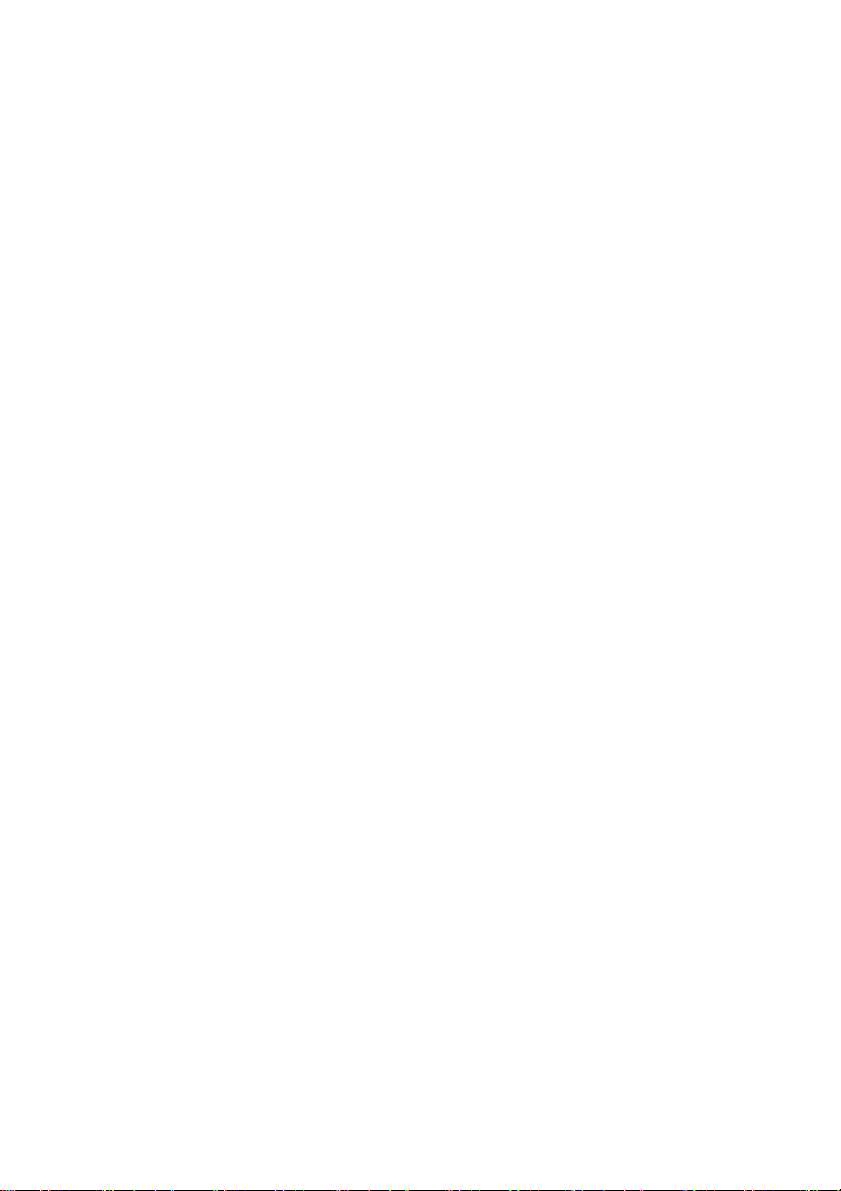
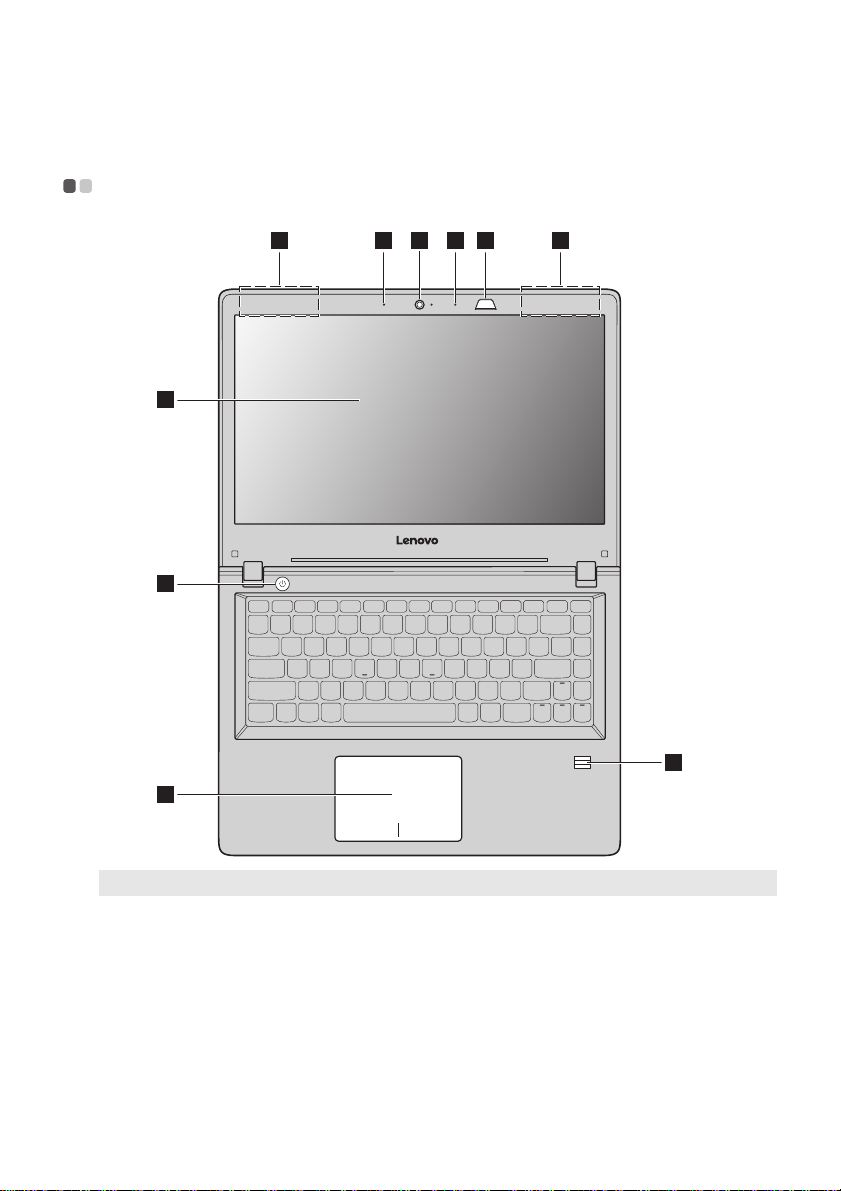
第 1 章:了解您的電腦
1
5
8
6
7
2 2 3 44
頂視圖 - - - - - - - - - - - - - - - - - - - - - - - - - - - - - - - - - - - - - - - - - - - - - - - - - - - - - - - - - - - - - - - - - - - - - - - - - - - - - - - - - - - - - - - - - - - - - - - - - - - - - - - - - - - - - - - - - - - - - - - - - - - - - - - - - -
註 : 虛線範圍表示從外面看不到的零件。
請注意:
• 請
勿
將顯示面板打開超過 130 度。闔上顯示面板時,請小心不要 讓筆或其他任何物體夾在顯示面板與鍵盤
之間。否則,可能損壞顯示面板。
1
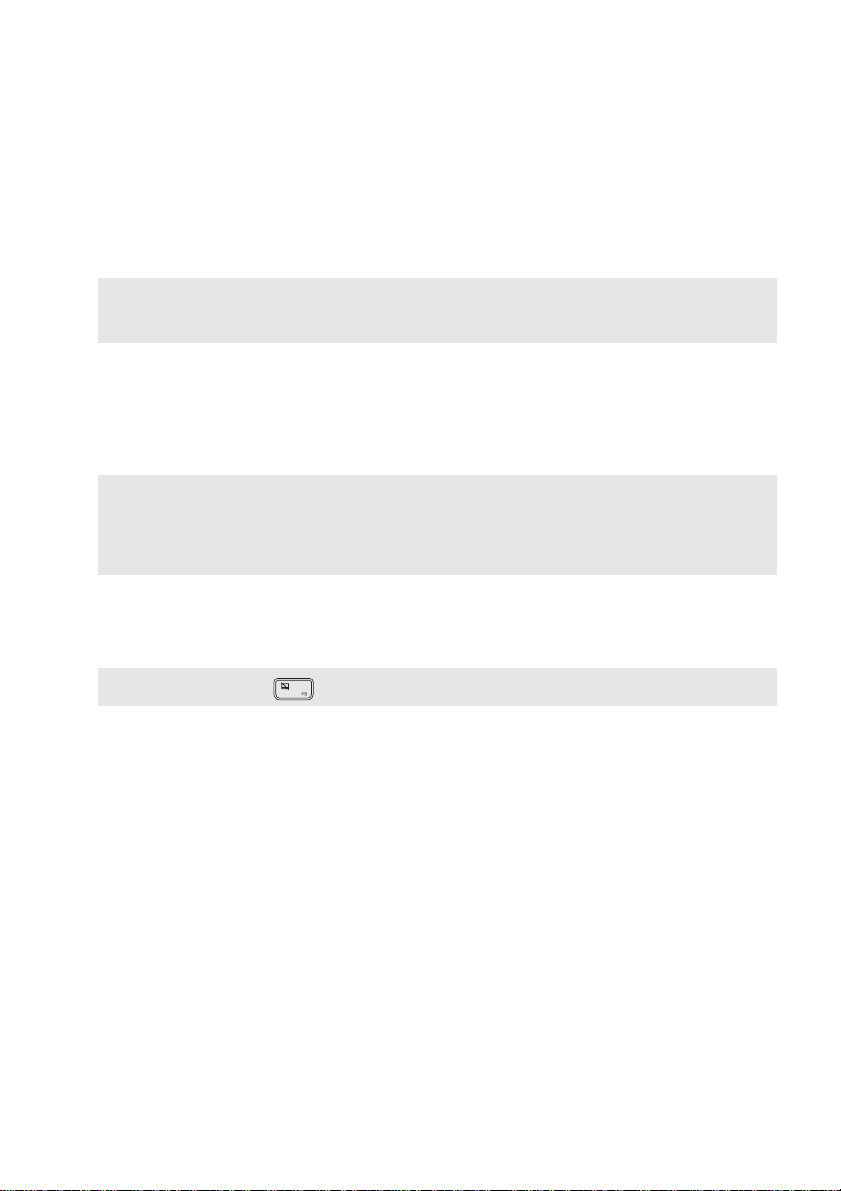
第 1 章:了解您的電腦
內建攝影機
a
內建麥克風
b
鍵盤照明燈
c
註 :
• 您可以透過按下 Fn + Space 啟用/停用鍵盤照明燈。
• 避免長時間在昏暗情況下使用電腦。以免傷害眼睛。
無線天線模組
d
電腦顯示器
e
電源按鈕
f
指紋讀取器
g
註 :
• 必須事先使用 Lenovo Smart Fingerprint 軟體登錄指紋。若已登錄所有指紋,請用任一手指掃過指紋辨
識器,以便登入 Wind ow s。您亦可將應用程式關聯至手指,將手指掃過指紋辨識器,快速啟動應用程
式。如需詳細資訊,請參閱軟體螢幕上的指示。
• 註冊指紋前,必須為 Wind ow s 帳戶設定密碼。
觸控板
h
註 : 您可以透過按下 F6 ( ) 啟用/停用觸控板。
使用攝影機進行視訊通訊或拍照。
擷取聲音,可用於視訊會議、配音或錄音。
鍵盤照明燈可讓您在照明狀況不佳時使用電腦。
內建天線可確保無線電擁有最佳的收訊。
具備 LED 背光功能的電腦顯示器提供出色的視覺輸出。
按下此按鈕開啟電腦。
掃描指紋登入 Wind ow s 或快速啟動應用程式。
觸控板功能與傳統滑鼠相同。
一體式多點觸控板:若要移動螢幕上的指標,在觸控板上滑動指尖,使指
標朝您想要的方向移動。
左擊區域:按一下此區域可執行與傳統滑鼠左鍵相同的功能。
右擊區域:按一下此區域可執行與傳統滑鼠右鍵相同的功能。
2
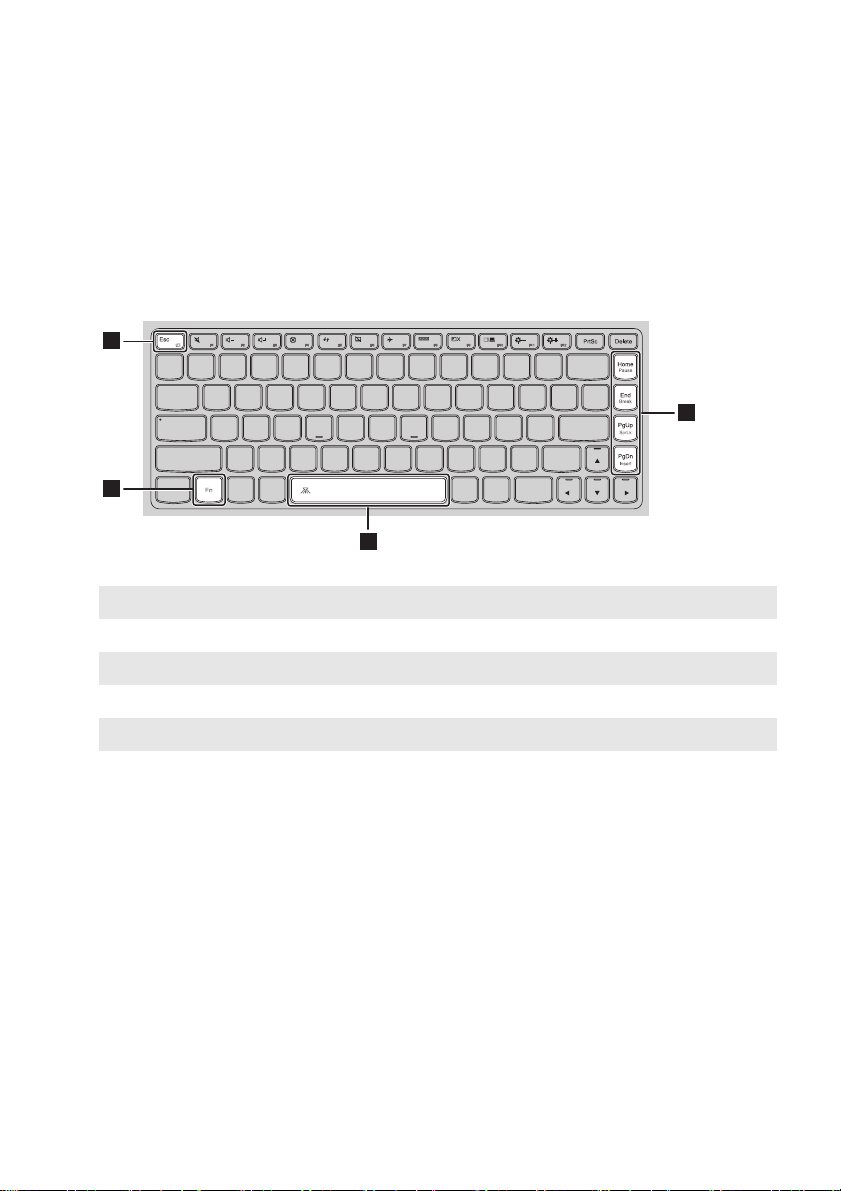
第 1 章:了解您的電腦
a
b
1
2
2
2
使用鍵盤
功能鍵組合
透過使用功能鍵,您可以立即改變操作功能。若要使用此功能,按住 Fn ;接著按下其中一個
功能鍵 。
下列說明每組功能鍵的功能。
Fn + Esc: 旋轉顯示器觀看方向 (180 度旋轉)。
Fn + Home:
Fn + End:
Fn + PgUp:
Fn + PgDn:
Fn + Space:
啟動暫停功能。
啟動中斷功能。
啟用/停用捲動鎖定。
啟動插入功能。
啟用/停用鍵盤照明燈。
3

第 1 章:了解您的電腦
熱鍵
您可以按適當的熱鍵迅速地使用某些系統設定。
: 靜音/取消靜音。 : 啟用/停用飛航模式。
: 調低音量。 :
: 調高音量。 :
: 關閉目前使用中的視窗。 : 切換顯示電腦與外接式裝置。
重新整理桌面或目前使用中的
:
視窗。
: 啟用/停用觸控板。 : 調高顯示器亮度。
顯示目前使用中的所有應用程式。
開啟/關閉 LCD 螢幕背光。
: 降低顯示器亮度。
設定熱鍵模式
根據預設值,透過按下適當的熱鍵即可使用熱鍵功能。不過,您可以在 BIOS Setup Utility
(BIOS 設定公用程式)中停用熱鍵模式。
若要停用熱鍵模式:
1 電腦關機。
2 按下 Novo 按鈕,然後選擇 BIOS Setup (BIOS 設定)。
3 在 BIOS Setup Utility (BIOS 設定公用程式)中,開啟 Configuration (設定)選單,然後
將 HotKey Mode (熱鍵模式)的設定從 Enabled (啟用)變更為 Disabled (停用)。
4 開啟 Exit (結束)選單,然後選擇 Exit Saving Changes (退出儲存變更)。
註 : 當熱鍵模式停用時,按 Fn 鍵和適當的熱鍵即可使用對應的熱鍵功能。
4
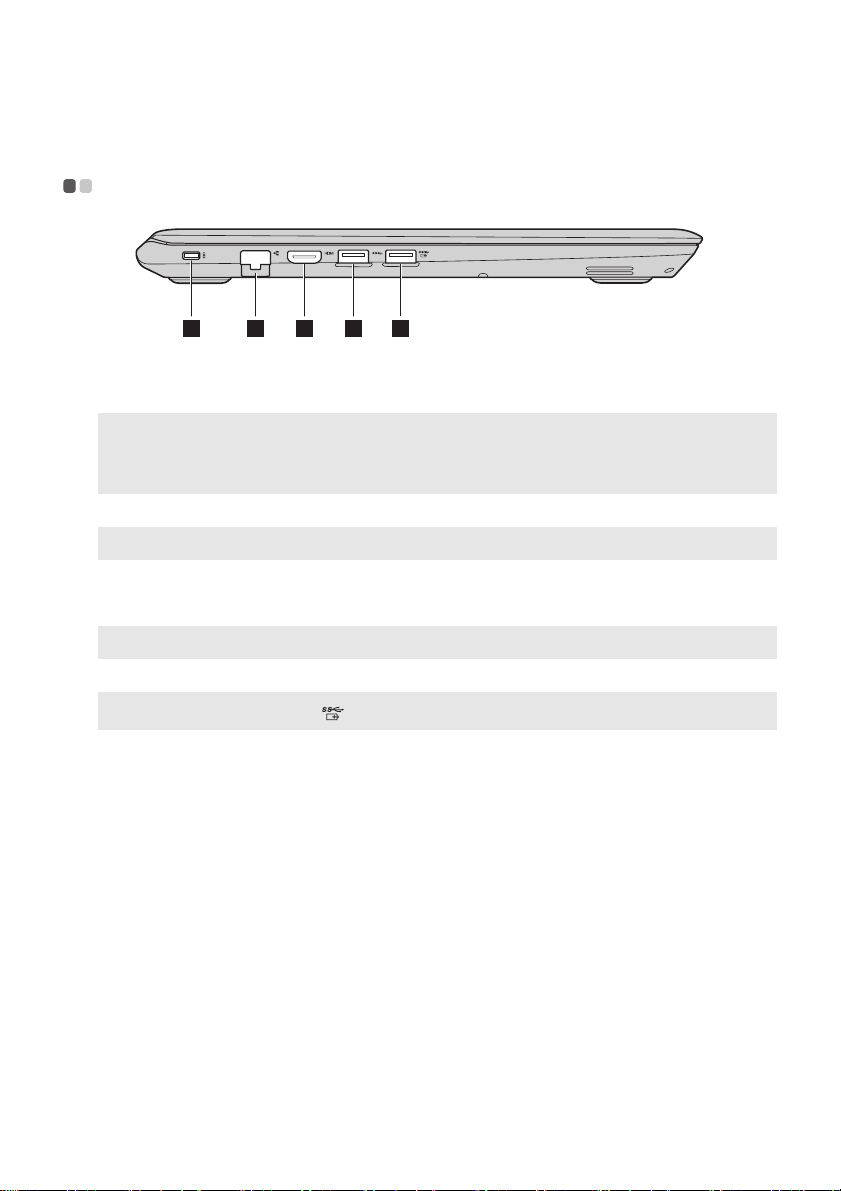
第 1 章:了解您的電腦
左視圖 - - - - - - - - - - - - - - - - - - - - - - - - - - - - - - - - - - - - - - - - - - - - - - - - - - - - - - - - - - - - - - - - - - - - - - - - - - - - - - - - - - - - - - - - - - - - - - - - - - - - - - - - - - - - - - - - - - - - - - - - - - - - - - - - - -
1 2 3 4 5
Micro 安全鎖插槽
a
註 :
• 購買任何的安全產品之前,請先確認其是否相容於此類型的安全鎖孔。
• 客戶需自行負責評估、選擇及安裝安全鎖裝置和安全功能。Lenovo 對安全鎖裝置和安全功能之作用、品
質或效能不提供任何評論、意見或保固。
RJ-45 埠
b
註 : 如需詳細資訊,請參閱第 6 頁的 “連接網路線”。
HDMI 埠
c
USB 3.0 埠
d
註 : 如需詳細資訊,請參閱第 7 頁的 “連接 USB 裝置”。
關機充電 USB 3.0 埠
e
註 : 電池電量大於 20% 時,標示 符號的 USB 埠支援外接 USB 裝置充電,即便電腦已經關機。
可連接安全鎖 (未隨附),以免電腦遭竊或被未授權之人使用。您可以將
安全鎖連接至電腦,以免他人在未經您同意下移動電腦。如需安裝安全鎖
的詳細資料,請參閱所購買之安全鎖隨附的說明。
將電腦連接到乙太網路。
連接到電視機或外接顯示器等具有 HDMI 輸入的裝置。
用於連接 USB 1.1、2.0 或 3.0 裝置,例如 USB 印表機或數位相機。
用於連接 USB 1.1、2.0 或 3.0 裝置,例如 USB 印表機或數位相機。
5
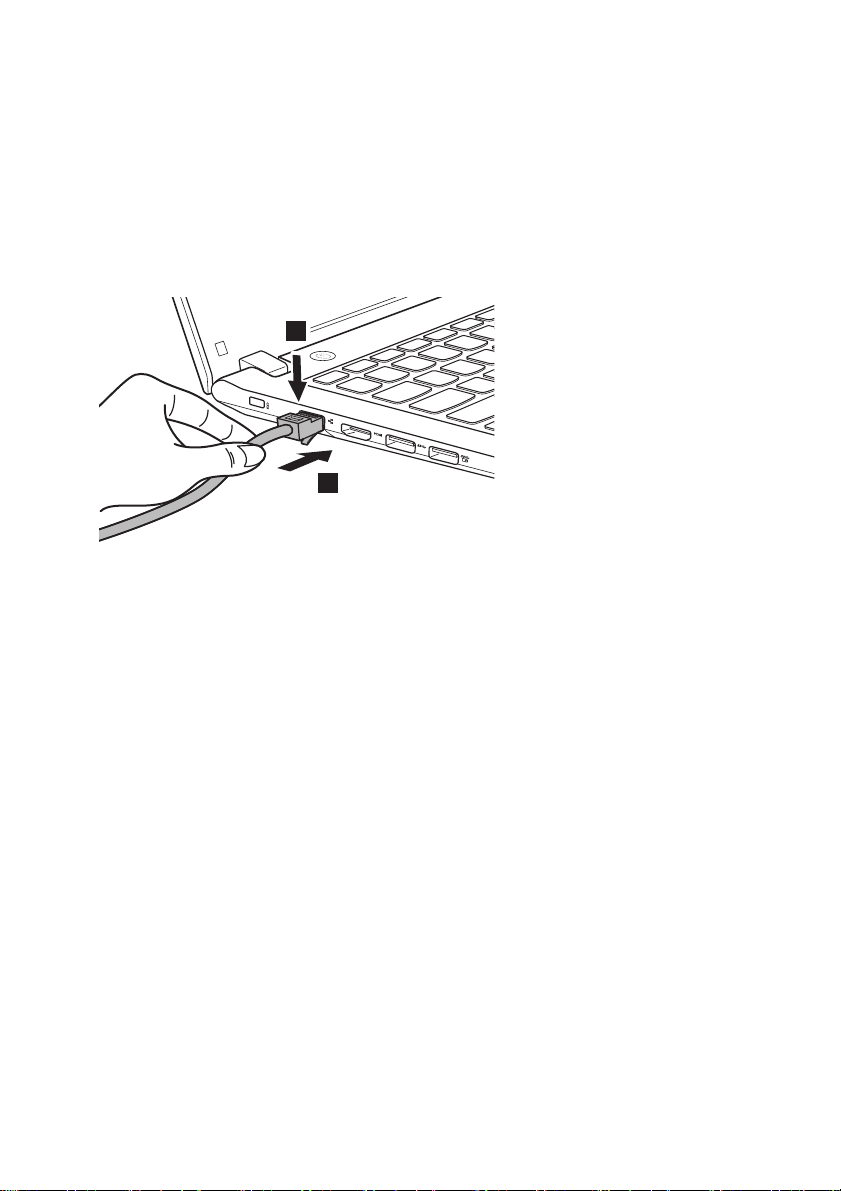
第 1 章:了解您的電腦
a
連接網路線
若要插入網路線,請進行下列動作:
1 握住網路線一端的接頭,輕輕按下 RJ-45 蓋 。
2 將接頭插入 RJ-45 埠 。
軟體設定
如需如何設定電腦的詳細資訊,請洽詢您的網際網路服務供應商 (ISP)。
b
1
2
6
